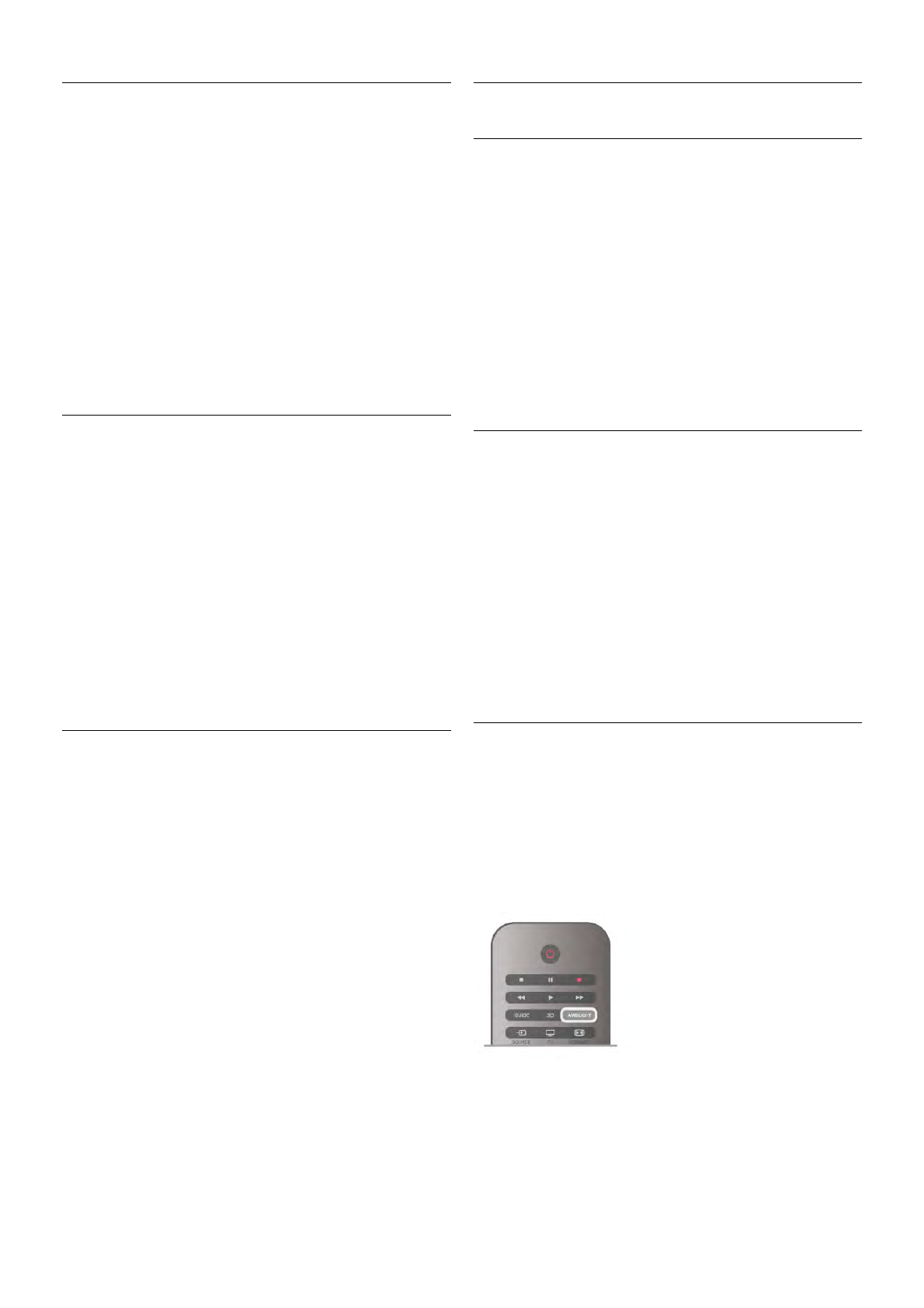Modus Ambilight
Ambilight heeft de modus Dynamisch of Statisch. Met
Dynamisch volgt de TV de kleuren van het beeld op het
scherm. U kunt de snelheid aanpassen waarmee Ambilight
reageert.
Met Statisch heeft Ambilight een constante kleur. U kunt zelf
een vaste kleur voor Ambilight instellen. Selecteer eerst de
gewenste Ambilight-modus.
Een Ambilight-modus selecteren . . .
1 - Druk op h, selecteer S Configuratie en druk op OK.
2 - Selecteer TV-instellingen > Ambilight > Modus.
3 - Selecteer Dynamisch, Statisch of Uit.
4 - Druk zo nodig enkele malen op b om het menu te
sluiten.
Dynamische snelheid
Met Dynamisch kunt u de snelheid instellen waarmee
Ambilight reageert op de beelden op het scherm. Pas de
snelheid aan van Relaxed tot Dynamisch. De Ambilight-modus
moet zijn ingesteld op Dynamisch voordat u Dynamische
snelheid kunt aanpassen.
De snelheid aanpassen . . .
1 - Druk op h, selecteer S Configuratie en druk op OK.
2 - Selecteer TV-instellingen > Ambilight > Dynamisch.
3 - Druk op x (naar rechts) en pas de waarde aan met u
(omhoog) of v (omlaag).
4 - Druk zo nodig enkele malen op b om het menu te
sluiten.
Vaste kleur
Met Statisch stelt u een vaste Ambilight-kleur in. U kunt zelf
een kleur maken of een van de twee vooraf ingestelde witte
verlichtingen selecteren. De Ambilight-modus moet zijn
ingesteld op Statisch voordat u een vaste kleur kunt maken.
Zelf een kleur maken . . .
1 - Druk op h, selecteer S Configuratie en druk op OK.
2 - Selecteer TV-instellingen > Ambilight > Statisch en druk
op OK.
3 - Selecteer Palet om de kleur aan te passen. Selecteer
Verzadiging om de kleurintensiteit aan te passen. U kunt de
instelling selecteren en aanpassen met de pijltoetsen. Druk op
OK om uw keuze te bevestigen.
4 - Als uw voorkeur uitgaat naar een van de vooraf ingestelde
kleuren, selecteert u Warm wit of Koel wit en drukt u op OK.
5 - Selecteer Sluiten en druk op OK.
6 - Druk zo nodig enkele malen op b om het menu te
sluiten.
Geavanceerde Ambilight-instellingen
Muurkleur
Met Muurkleur neutraliseert u de invloed van een gekleurde
muur op de Ambilight-kleuren. Selecteer de kleur van de muur
achter de TV. De TV past de weergave van de Ambilight-
kleuren hierop aan.
De kleur van de muur selecteren . . .
1 - Druk op h, selecteer S Configuratie en druk op OK.
2 - Selecteer TV-instellingen > Beeld > Geavanceerd >
Muurkleur.
3 - Selecteer het kleurvoorbeeld dat overeenkomt met de
kleur van de muur achter de TV en druk op OK.
4 - Druk zo nodig enkele malen op b om het menu te
sluiten.
TV uitschakelen
Met TV uitschakelen stelt u in of Ambilight direct uitschakelt
of langzaam vervaagt wanneer u de TV uitschakelt. Als het licht
langzaam vervaagt, hebt u meer tijd om de normale verlichting
in te schakelen.
TV uitschakelen instellen . . .
1 - Druk op h, selecteer S Configuratie en druk op OK.
2 - Selecteer TV-instellingen > Beeld > Geavanceerd > TV
uitschakelen.
3 - Selecteer Langzame overgang naar uit of Direct
uitschakelen.
4 - Druk zo nodig enkele malen op b om het menu te
sluiten.
Lounge light-modus
Wanneer de TV in stand-by staat, kunt u Ambilight
inschakelen om een lounge light-effect te creëren in uw kamer.
Het lounge light-effect is niet beschikbaar als Snelle start is
geactiveerd.
Om Ambilight in te schakelen terwijl de TV in de stand-
bystand staat, drukt u op AMBILIGHT.
Om het kleurenschema voor lounge light te wijzigen, drukt u
nogmaals op AMBILIGHT.
Houd AMBILIGHT een paar seconden ingedrukt om het
lounge light uit te schakelen.
U kunt ook het kleurenschema instellen in het menu TV-
instellingen.